3 formas sencillas de reparar el error de actualización del software del sistema PS4
- Este muy molesto error de problema de actualización del sistema que aparece en Estación de juegos 4.
- Nuestro artículo incluye un conjunto de confirmados correcciones para sistema ps4 actualizar errores
- Siga los pasos cuidadosamente y volverá a jugar en poco tiempo.

XINSTALAR HACIENDO CLIC EN DESCARGAR ARCHIVO
PlayStation 4 (PS4) es una de las videoconsolas más importantes del mundo. Sin embargo, todavía tiene algunos códigos de error como SU-30746-0.
El error de actualización del software del sistema PS4 SU-30746-0 (o bucle de actualización del sistema) ocurre para algunos jugadores cuando encienden sus consolas PlayStation 4.
En lugar de encenderse, la PS4 muestra este mensaje de error:
Se ha producido un error. SU-30746-0
Siga leyendo para descubrir qué puede hacer para solucionar este problema de una vez por todas.
¿Qué significa el error de actualización del software del sistema en PS4?
No se asuste, no tiene que tirar su consola a la basura y comprar una nueva. Todos los errores tienen correcciones que restaurarán la funcionalidad de la consola.
Saber que La actualización del software del sistema falló (Código de error de PS4 SU-30746-0) puede ocurrir cuando la consola PS4 no pudo instalar la última actualización de firmware.
¿Cómo soluciono el error de actualización del software del sistema en PS4?
1. Actualice el software de su sistema
Usar modo seguro
- Apaga la PS4 si está encendida.
- Luego, mantenga presionado el botón de encendido hasta que escuche algunos pitidos.
- Suelte el botón de encendido después del segundo pitido.
- Conecte el controlador DualShock 4 a la PS4 con un cable USB.
- seguir adelante PD botón en el DualShock 4.
![Menú del modo seguro de PlayStation 4 Error de actualización del menú del modo seguro ps4 [system software]](https://kdkick.com/wp-content/uploads/2023/06/3-formas-sencillas-de-reparar-el-error-de-actualizacion-del.png)
- Seleccionar Actualice el software de su sistema en Modo seguro El menú.
- Seleccionar Actualizar usando Internet opción.
Usar una unidad USB
Configuración de la unidad USB
- Formatear una memoria USB FAT32.
- Abra la página Actualización de software del sistema PS4 7.51.
![Página de actualización del software del sistema PS4 7.51 Error al actualizar la página de actualización del software del sistema PS4 [system software]](https://kdkick.com/wp-content/uploads/2023/06/1686005942_599_3-formas-sencillas-de-reparar-el-error-de-actualizacion-del.png)
- Seguir adelante Descargar el archivo de actualización de PS4 enlace.
- Asegúrate de que el título del archivo de actualización de PlayStation 4 sea ACTUALIZACIÓN DE PS4.PUP.
- Conecte la memoria USB a la computadora.
- Abra la ventana del Explorador de archivos y seleccione la unidad USB a la izquierda del Explorador.
- Seguir adelante Archivo nuevo botón y establecer ps4 como título de la carpeta.
- Crea otra nueva carpeta llamada ACTUALIZAR en la carpeta PS4.
Descargar el paquete de actualización
- Abra la carpeta de descarga que incluye el archivo de actualización de PS4.
- Seleccionar actualización de ps4 archivo y haga clic en Mover a botón.
![Mover al botón error de actualización del botón ps4 [system software]](https://kdkick.com/wp-content/uploads/2023/06/1686005942_983_3-formas-sencillas-de-reparar-el-error-de-actualizacion-del.png)
- Seleccionar Elige la ubicación opción.
- A continuación, seleccione para mover el archivo de actualización a ACTUALIZAR carpeta en la memoria USB.
- Luego, retire la memoria USB de su computadora. Inserte la unidad USB en la PlayStation 4.
![consola playstation 4 Error de actualización de PlayStation 4 ps4 [system software]](https://kdkick.com/wp-content/uploads/2023/06/1686005943_288_3-formas-sencillas-de-reparar-el-error-de-actualizacion-del.png)
- Inicie la consola en Modo seguroe manteniendo pulsado el botón de encendido hasta que emita dos pitidos.
- Luego conecta el controlador DualShock 4 a la consola con su cable USB y presiona PD botón de emparejamiento.
- Seleccionar Actualizar software del sistema > Actualizar desde dispositivo de almacenamiento USB opciones en Modo seguro El menú.
- Seleccionar Bien opción.
- Seleccionar Próximo para continuar y siga las instrucciones en pantalla para completar este proceso.
2. Restaurar PS4 a la configuración predeterminada
- Inicie su PS4 en modo seguro exactamente como se describe para la primera resolución.
- Seleccionar Restaurar la configuración predeterminada opción en Modo seguro menú en su lugar.
![Opción de configuración predeterminada Error de actualización de la opción de configuración predeterminada ps4 [system software]](https://kdkick.com/wp-content/uploads/2023/06/1686005943_197_3-formas-sencillas-de-reparar-el-error-de-actualizacion-del.png)
- Seleccionar Sí opción y presione X confirmar.
- Reinicia tu PlayStation 4.
Algunos problemas de la PC son difíciles de solucionar, especialmente cuando se trata de repositorios corruptos o archivos de Windows que faltan. Si tiene problemas para corregir un error, es posible que su sistema esté parcialmente dañado.
Le recomendamos que instale Restoro, una herramienta que escaneará su máquina e identificará cuál es la falla.
Haga clic aquí para descargar e iniciar la reparación.
Deberá volver a conectarse a PlayStation Network después de restaurar su consola a su configuración predeterminada.
3. Usa la opción Inicializar PS4
- Haga una copia de seguridad de sus datos de juegos de PlayStation guardados en un dispositivo USB o almacenamiento en la nube.
- Guarde el software del sistema PlayStation 4 en una unidad USB como se describe para la segunda resolución.
- Inserta la unidad USB que contiene el software del sistema PS4 en la consola.
- Enciende la PlayStation 4 en Modo seguro como se describe para los remedios anteriores.
- Seleccionar Inicializa PS4 (reinstala el software del sistema) opción en Modo seguro El menú.
![Opción Inicializar (Reinstalar). Error al actualizar la opción de inicialización de ps4 (reinstalar). [system software]](https://kdkick.com/wp-content/uploads/2023/06/1686005943_946_3-formas-sencillas-de-reparar-el-error-de-actualizacion-del.png)
- Luego seleccione Bien confirmar.
¿Cómo fuerzo la actualización de mi PS4?
Para forzar la actualización de su consola PlayStation 4, consulte la solución n. ° 1 en esta guía y use el modo seguro.
Esta es la única forma en que se puede aplicar una actualización forzada a su consola de juegos Sony, en caso de que aún no lo supiera.
Ahí lo tienes, ahora estarás mucho mejor preparado para la próxima vez que la actualización del software del sistema PS4 resulte en un error y se congele.
Con el tiempo, los usuarios informaron haber experimentado los siguientes códigos de error:
- Error de actualización de software del sistema SU-42118-6 ps4
- Error de actualización del software del sistema PS4 SU-30746-0
- Error de actualización del software del sistema PS4 SU-42481-9
- Error de actualización del software del sistema PS4 SU-42477-4
- Error de actualización del software del sistema PS4 CE-36329-3
- Error de actualización del software del sistema PS4 CE-43461-8
Estas son algunas de las mejores soluciones para el error SU-30746-0. Si aún necesita otras correcciones, puede discutir el problema más a fondo a través del chat en vivo de PlayStation 4 sitio de soporte.
¿Aún tienes problemas? Solucionarlos con esta herramienta:
PATROCINADO
Si los consejos anteriores no resolvieron su problema, su computadora puede estar experimentando problemas más profundos con Windows. Recomendamos descargar esta herramienta de reparación de PC (altamente calificada en TrustPilot.com) para solucionarlos fácilmente. Después de la instalación, haga clic en el botón Empezar a escanear botón y luego presione Arreglar todo.
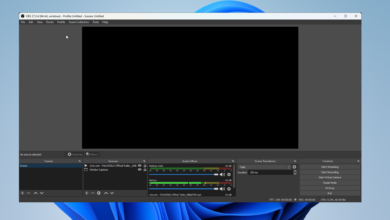

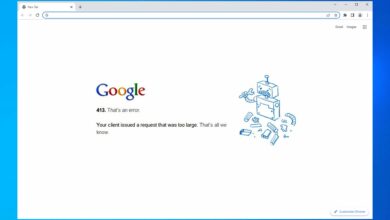
![Photo of La base de datos del registro de configuración está dañada [Error Fix]](https://kdkick.com/wp-content/uploads/2023/05/Untitled-design-26-390x220.jpg)
